Skip to main content
Como emitir CT-e no Gerencie Aqui
Clique em Fiscal e em seguida clique em Emitir CT-e.
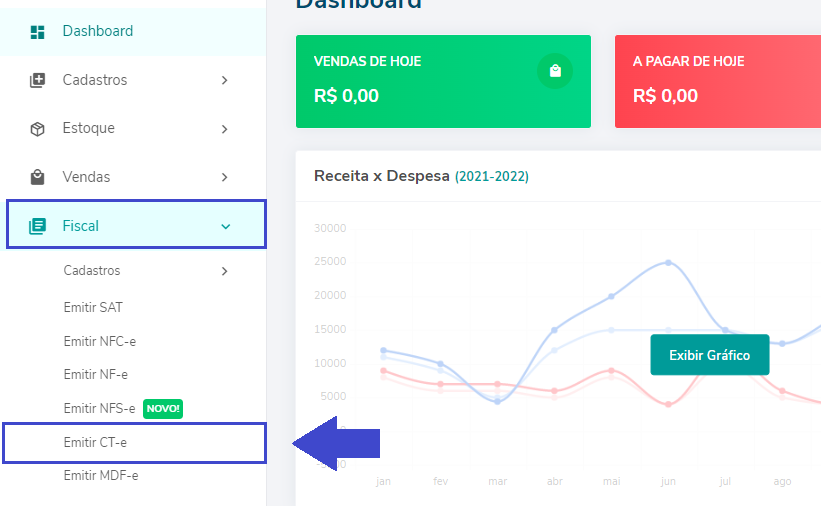
Então, clique no campo Nova CT-e localizado ao lado direito da tela.
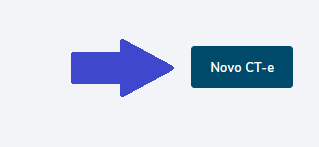
Na próxima tela vamos preencher os Dados do CT-e.
Selecione quem será o Tomador do Serviço, ou seja quem irá pagar pelo serviço de transporte prestado (Remetente/Destinatário/Expedidor/Recebedor ou Outros).
Localize o Remetente digitando o nome e selecionando assim que aparecer abaixo do campo Remetente.
Localize o Destinatário digitando o nome e selecionando assim que aparecer abaixo do campo Destinatário.
Selecione a Cidade de Origem (onde começará o transporte) e depois selecione a Cidade de Destino (a última cidade de entrega da mercadoria).
Digite o RNTRC/ANTT (Registro Nacional de Transporte Rodoviários de Carga) composto por 8 dígitos.
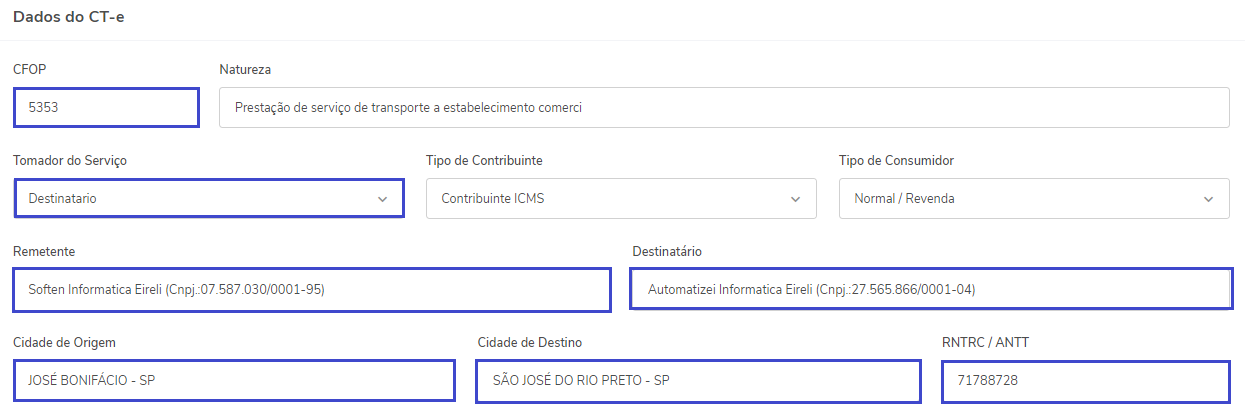
Em Referenciar Documentos será inseridos os dados da carga transportada.
No campo Referenciar Documentos você irá digitar a chave de acesso da nota fiscal eletrônica.
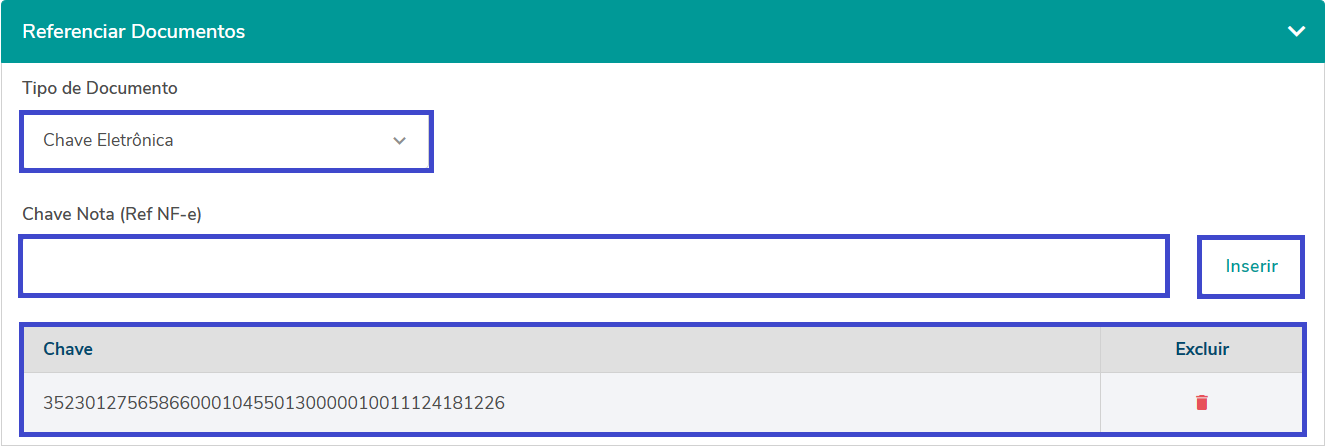
Mais abaixo, você irá digitar o nome do Produto Predominante e também o Valor da Carga.
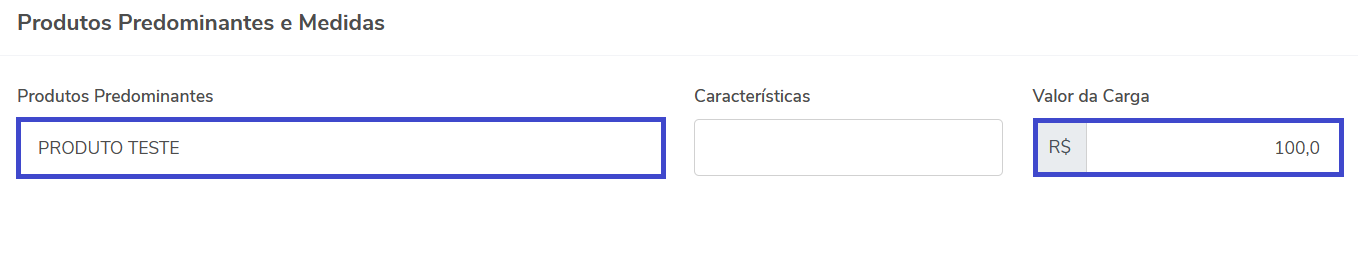
Depois, você irá fazer o preenchimento do Calculo do Frete onde vai inserir a Unidade de Carga, Quantidade e Tabela de Frete.
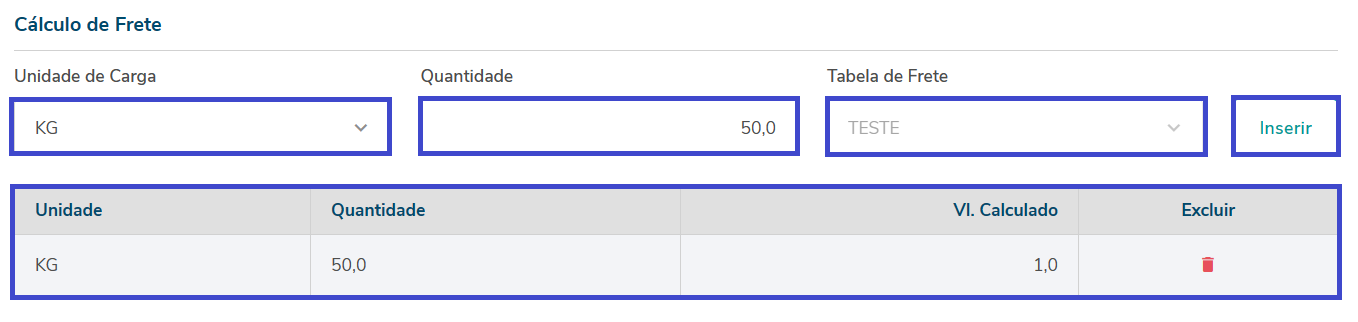
Em seguida, você vai inserir os Valores do Frete e Outros Valores caso tenha.
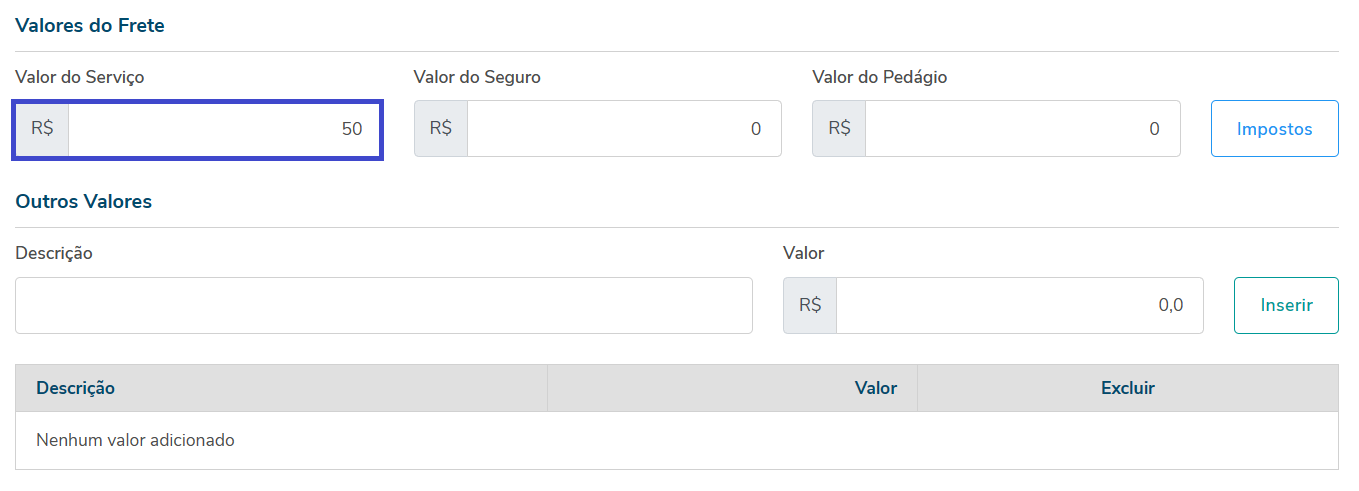
No campo Dados da Emissão você vai conferir o Tomador, e inserir o Expedidor e Recebedor caso tenha.
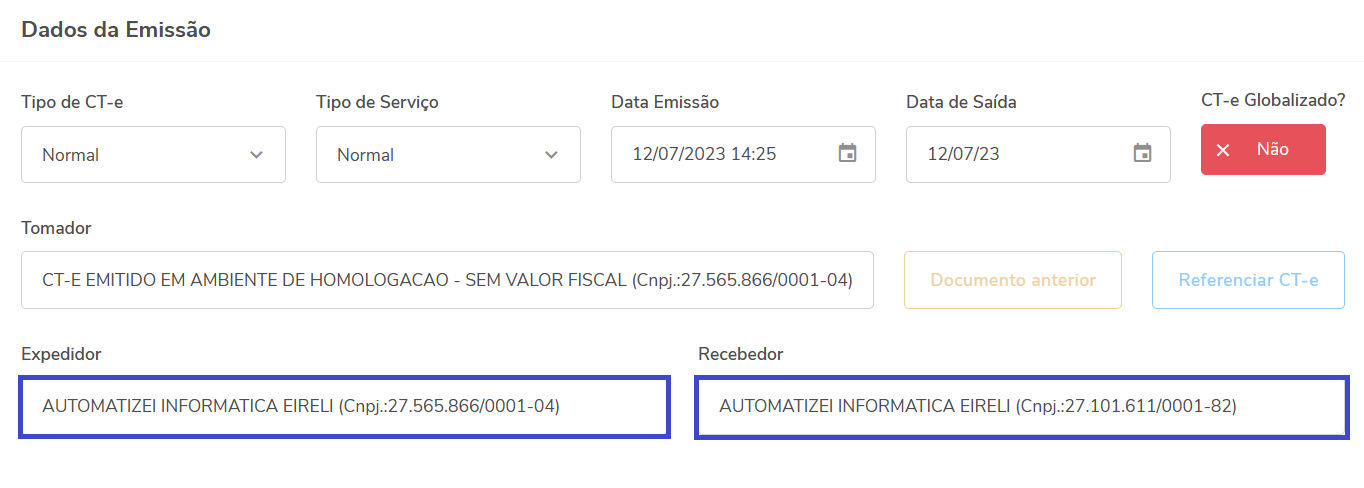
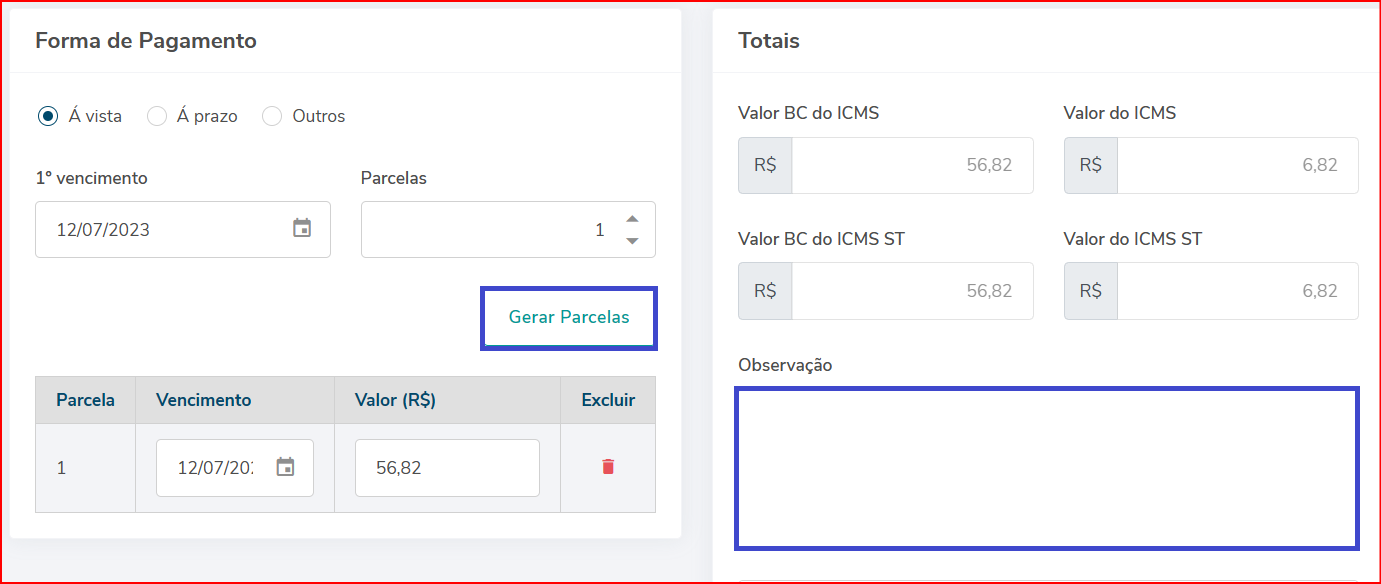
Feito isso, é só descer a página e clica em Salvar.
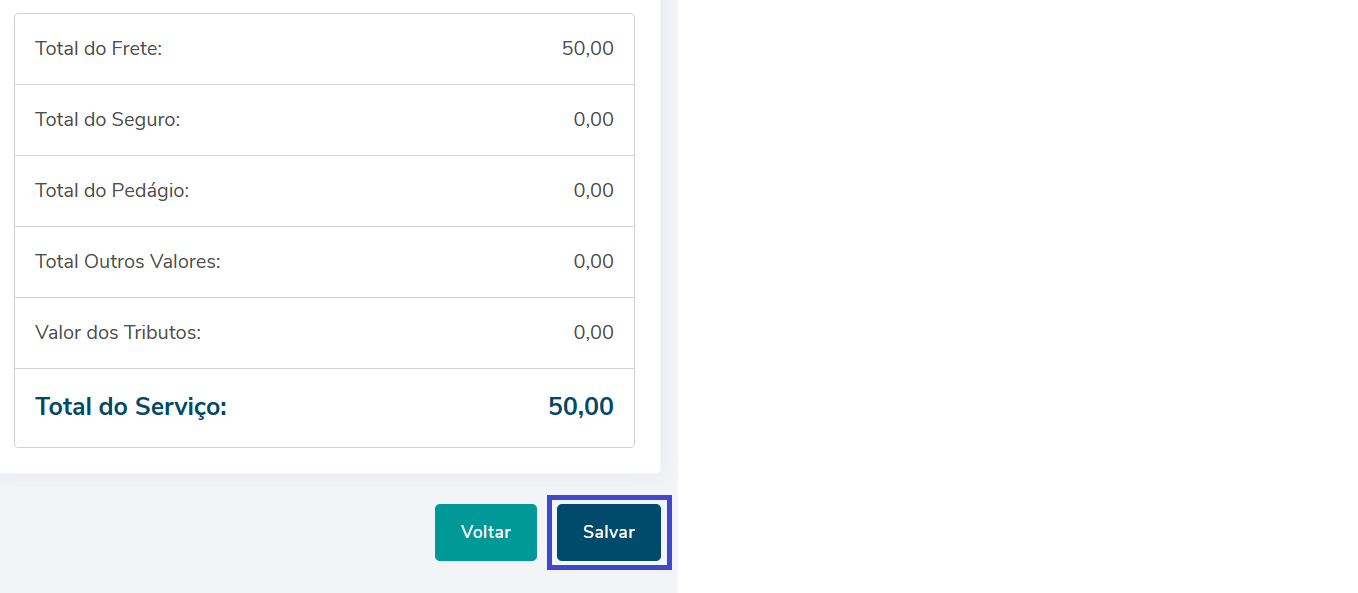

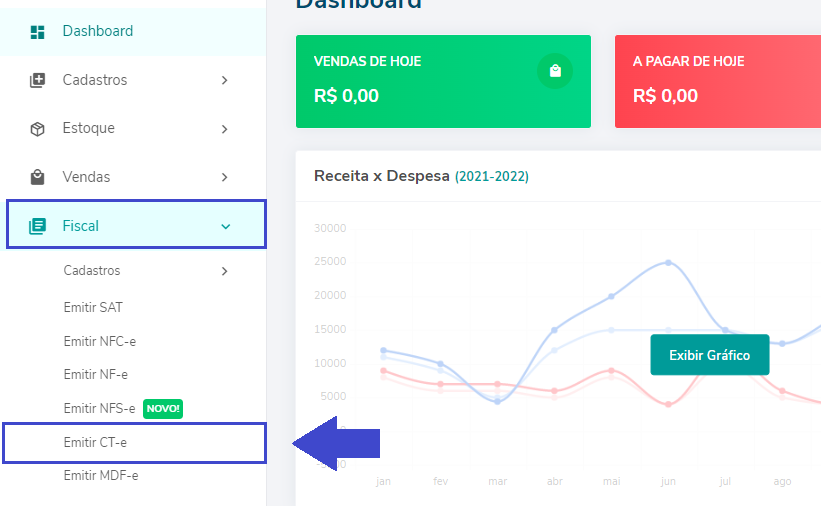
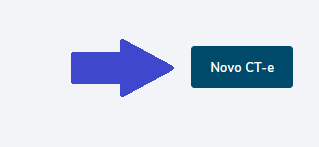
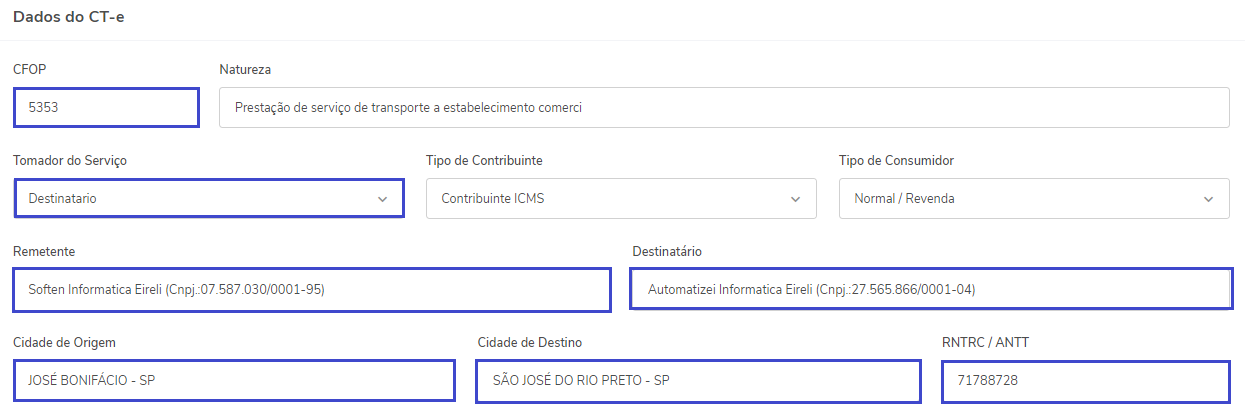
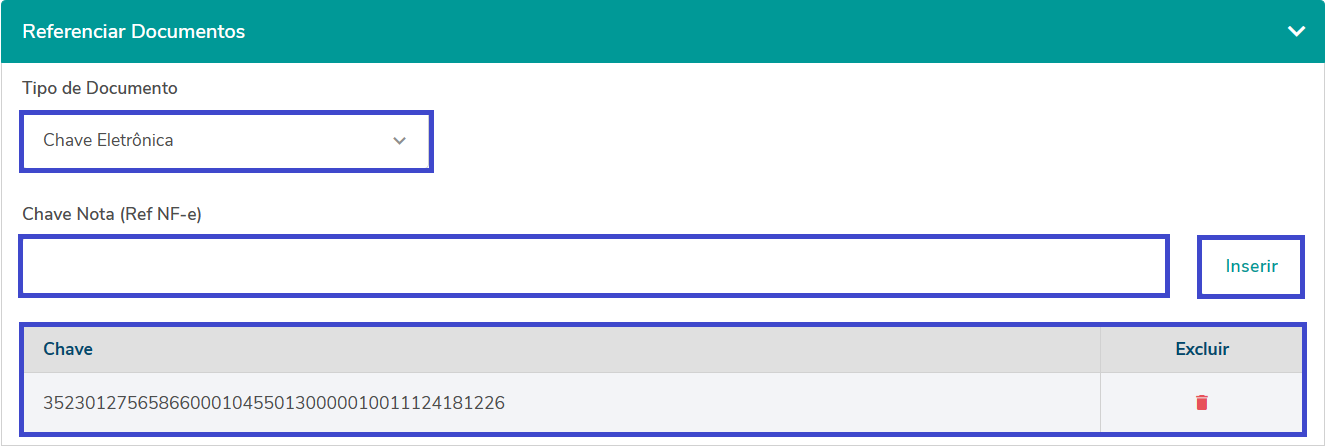
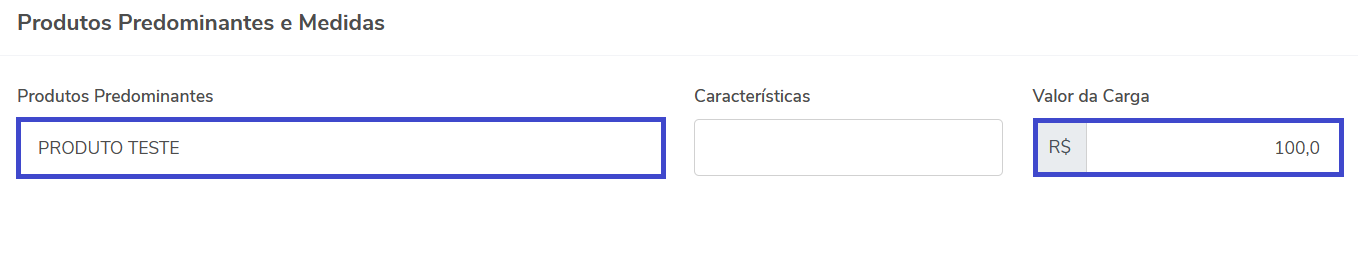
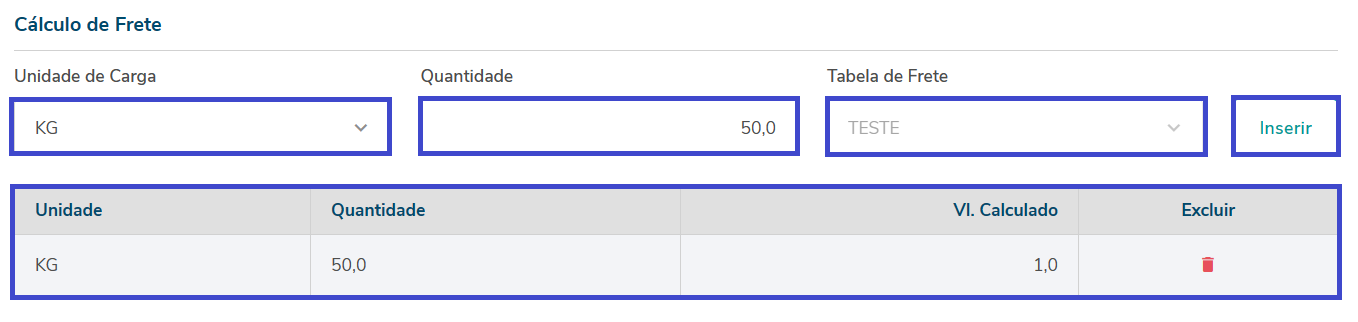
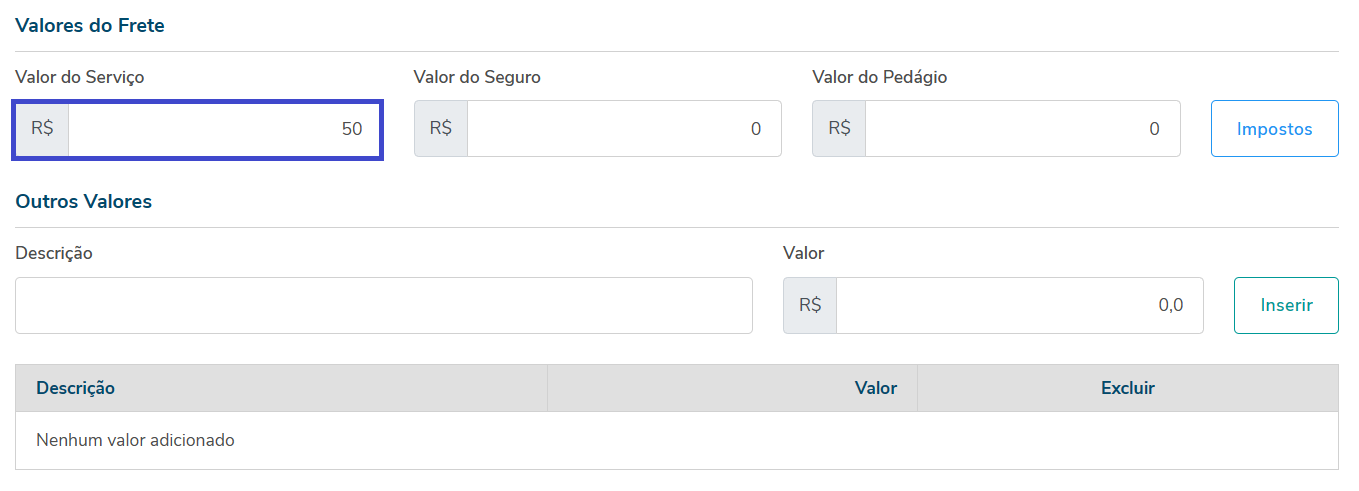
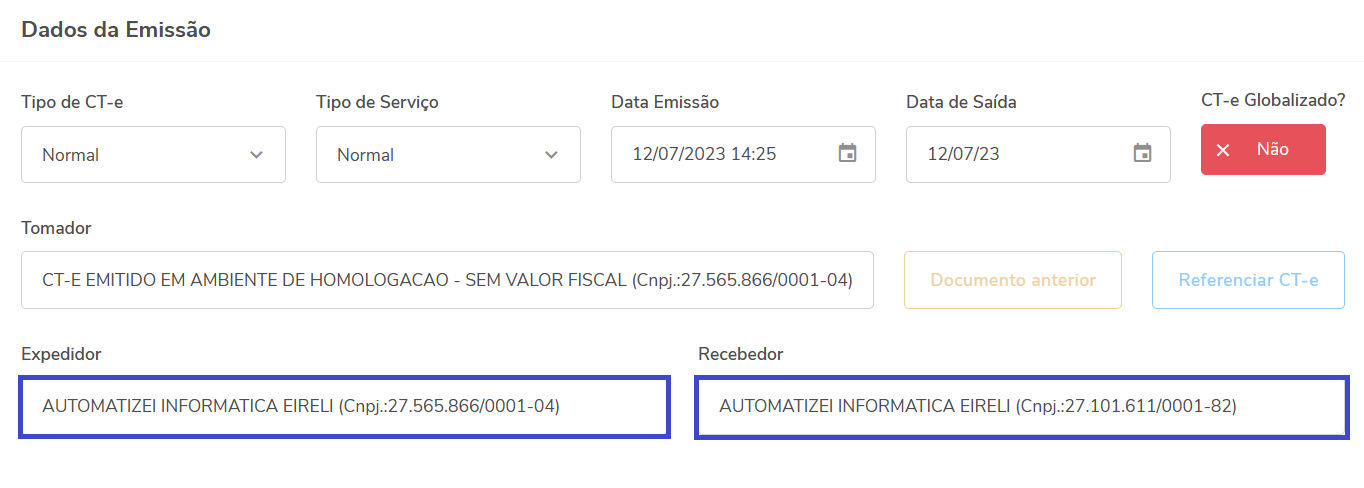
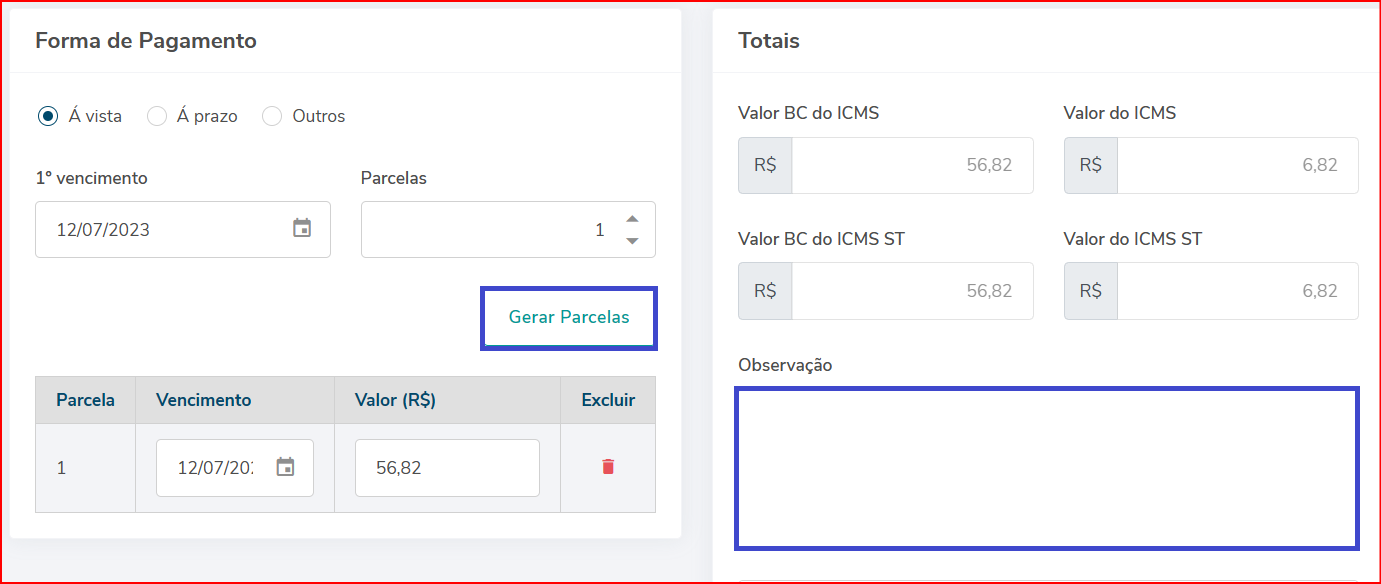
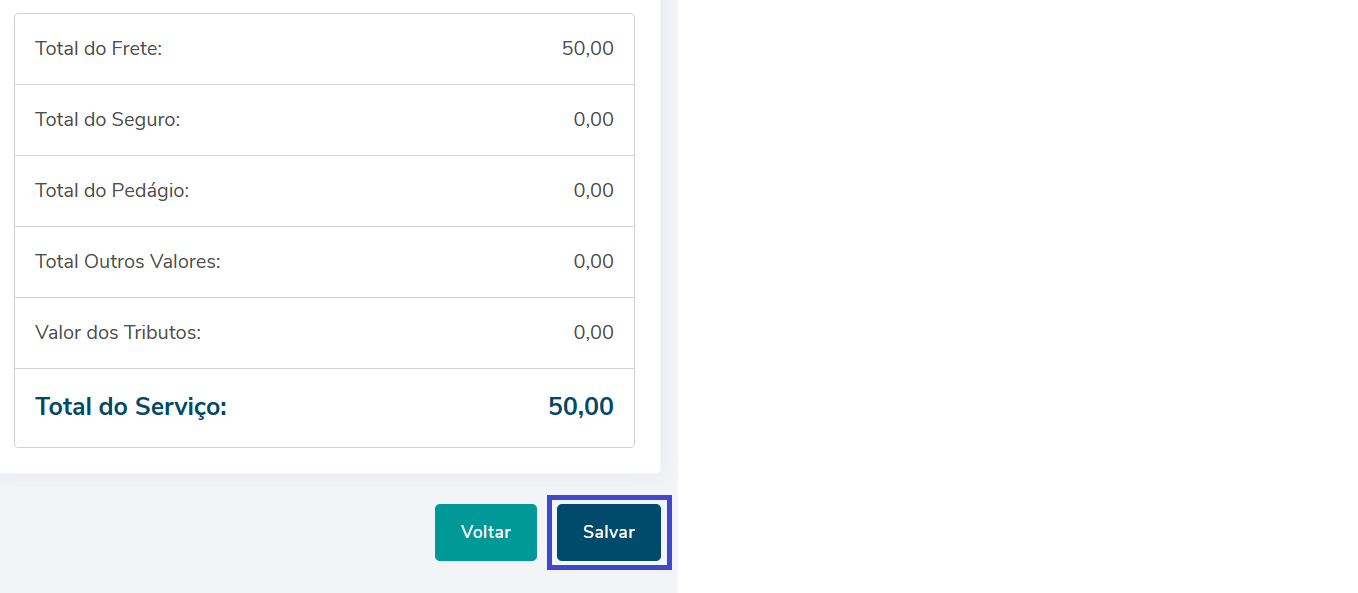
No Comments